Steam 게임을 SSD로 이동하면 많은 이점이 있습니다. 이 가이드는 여러분을 도와줄 것입니다. Steam 게임을 SSD로 이동하는 방법을(를) 간단한 단계로 안내합니다. 더 빠른 로딩 시간과 향상된 게임 성능이 주요 장점 중 일부입니다.
많은 게이머들이 HDD에서 SSD로 Steam 게임을 어떻게 옮기는지 궁금해합니다. 좋은 소식: 게임을 다시 다운로드할 필요가 없습니다. 이 가이드에서는 게임을 다시 다운로드하지 않고도 Steam 게임을 SSD로 옮기는 방법을 보여드립니다. 우리는 쉽고 효과적인 방법을 사용할 것입니다.

HDD의 공간을 확보해야 하거나 단순히 게임 경험을 개선하고 싶든, HDD에서 SSD로 Steam 게임을 옮기는 방법을 아는 것은 매우 유용할 수 있습니다. 이제 방법을 살펴보고 배워봅시다. HDD에서 SSD로 Steam 게임 옮기는 방법.
이 문서에서
1부: 다운로드 없이 Steam 게임을 SSD로 옮겨야 하는 이유는?
Steam 게임을 SSD로 옮기면 여러 가지 이점이 있습니다. 다음과 같은 이유로 고려해 보세요:
- 더 빠른 로딩 속도: 게임이 SSD에서 훨씬 더 빠르게 로드됩니다.
- 더 나은 성능: SSD는 전체 게임 성능을 향상시킵니다.
- HDD의 더 많은 저장 공간: 다른 파일을 위해 HDD의 공간을 확보할 수 있습니다.
- 더 쉬운 게임 관리: 가장 자주 플레이하는 게임을 SSD에 저장하여 빠르게 접근하세요.
- 대용량 게임을 재다운로드할 필요 없음: 파일을 직접 이동하여 시간을 절약하세요.
- 인터넷 대역폭 절약: 게임을 다시 다운로드할 필요를 피하세요.
- 게임 진행 상황 보존: 게임을 이동해도 저장된 데이터에는 영향이 없습니다.
잃어버리거나 삭제된 게임 파일을 손쉽게 복구하세요!

2부: 재다운로드 없이 Steam 게임을 SSD에 넣을 수 있을까요?
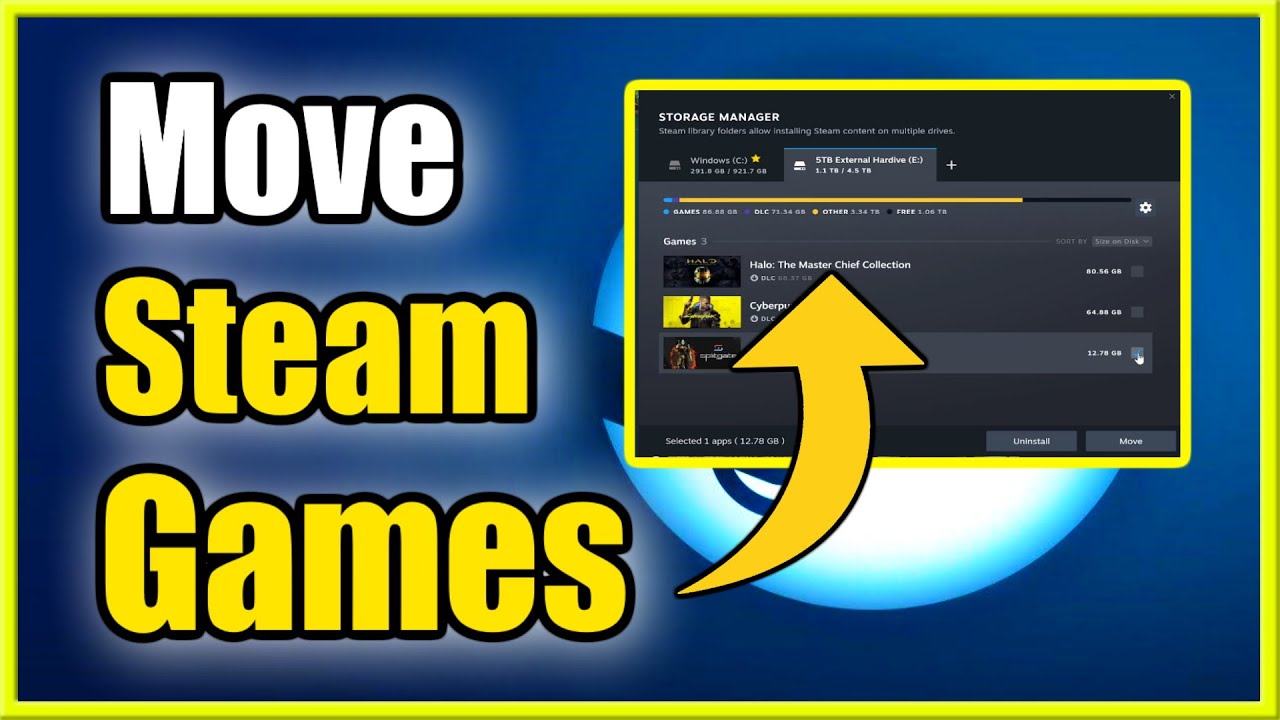
네, 다시 다운로드하지 않고도 Steam 게임을 SSD로 옮길 수 있습니다. Steam의 기본 기능이나 타사 도구를 사용하여 HDD에서 SSD로 Steam 게임을 이동할 수 있습니다.
Steam은 "설치 폴더 이동" 기능을 제공합니다. Steam Library Manager와 같은 다른 도구도 있습니다. 이러한 방법을 사용하면 다시 다운로드하지 않고 Steam 게임을 SSD에 옮길 수 있습니다.
3부: Steam 게임을 SSD로 옮기는 방법은?
Steam 게임을 SSD로 옮기는 방법에는 여러 가지가 있습니다. 이 가이드에서는 네 가지 간단한 방법을 다룹니다. 각각의 방법은 절차와 요구 사항이 다르지만, 모두 다시 다운로드하지 않고 Steam 게임을 SSD로 옮길 수 있게 도와줍니다.
아래는 HDD에서 SSD로 Steam 게임을 옮기는 네 가지 방법입니다. 가장 적합한 방법을 따라 해보세요.
방법 1: "설치 폴더 이동" 기능으로 Steam 게임을 SSD로 옮기는 방법
Steam에는 "설치 폴더 이동(Move Install Folder)"라는 기본 기능이 있습니다. 이 기능을 사용하면 게임을 다시 다운로드하지 않고 HDD에서 SSD로 옮길 수 있습니다. HDD의 공간을 확보하고 게임 성능을 높이고 싶은 게이머에게 편리한 방법입니다. 이 기능을 이용하면 몇 번의 클릭만으로 게임 파일을 SSD로 손쉽게 이동할 수 있습니다.
이 방법은 시간을 절약하고 게임 진행 상황도 그대로 유지할 수 있습니다. 중단 없이 게임을 계속 즐길 수 있도록 도와줍니다. "설치 폴더 이동" 기능은 사용하기 쉽고 효율적이어서 많은 게이머들이 선호합니다.
HDD에서 SSD로 Steam 게임을 옮기는 방법은 다음과 같습니다:
- Steam을 실행한 후,설정, 선택 다운로드, 그리고 클릭 라이브러리 폴더 추가. 다음으로, 원하는 드라이브를 선택하고 새 폴더를 클릭하세요.
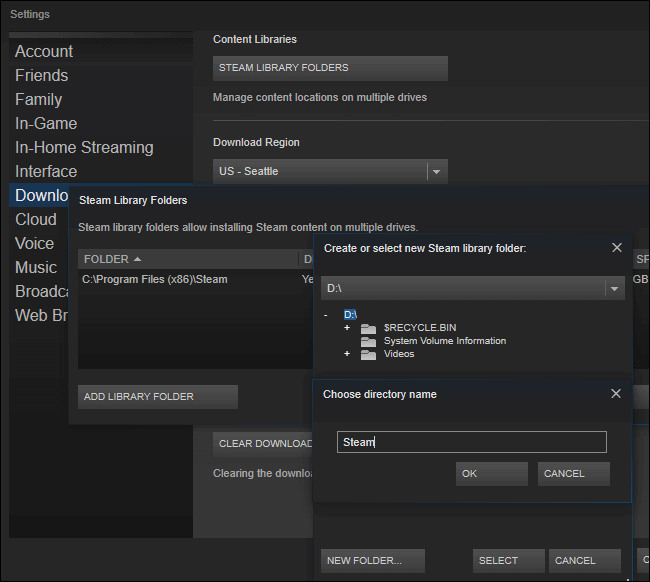
- Steam을 엽니다. 라이브러리로 이동한 뒤 이동하고 싶은 게임을 마우스 오른쪽 버튼으로 클릭하세요. 선택 속성. 이동 로컬 파일 탭. 클릭 설치 폴더 이동. SSD를 새 위치로 선택하세요.
방법 2: Steam Library Manager로 Steam 게임을 SSD로 옮기는 방법
Steam Library Manager는 게임을 관리하고 이동하는 데 도움을 주는 서드파티 도구입니다. 이 도구는 대용량 라이브러리를 가진 게이머가 게임 파일을 효율적으로 정리할 수 있도록 특히 유용합니다. Steam Library Manager를 통해 게임을 HDD에서 SSD로 손쉽게 전송하여 저장 공간을 최적화하고 게임 성능을 향상시킬 수 있습니다.
Steam Library Manager의 사용법은 간단하고 사용자 친화적입니다. 라이브러리 간에 게임을 드래그 앤 드롭으로 옮길 수 있어 이동 과정이 원활하고 번거롭지 않습니다. 또한 게임 파일 백업 및 복원과 같은 추가 기능도 제공합니다. Steam 라이브러리를 보다 효과적으로 관리하려는 게이머들에게 신뢰할 수 있는 솔루션입니다.
단계:
- Steam Library Manager를 다운로드하여 설치합니다. 도구를 열고 이동할 게임을 찾으세요.

- 게임을 SSD 라이브러리로 드래그 앤 드롭하세요. 전송이 완료될 때까지 기다리세요.
방법 3: Steam 게임 폴더를 복사해서 SSD로 옮기는 방법
수동으로 게임 파일을 HDD에서 SSD로 복사할 수도 있습니다. 이 방법은 기존의 HDD에서 신규 SSD로 게임 폴더를 직접 전송하는 방식입니다. 추가 소프트웨어나 도구가 필요 없는 간단한 과정입니다. 파일을 직접 복사하면 전송 중 모든 게임 데이터가 보존되어 게임 진행 상황과 설정이 유지됩니다.
이 방법은 직접적인 방식을 선호하고 전송 과정을 완전히 통제하고 싶은 게이머들에게 이상적입니다. 또한 SSD에서 원하는 방식으로 게임 파일을 정리할 수 있습니다. 파일 복사가 끝나면 Steam에서 새 위치를 인식하도록 설정할 수 있어 원활한 전환과 향상된 게임 성능을 보장합니다.
Steam에서 게임을 SSD로 이동하는 방법은 다음과 같습니다:
- Steam을 종료하세요. Steam 라이브러리 폴더로 이동합니다. 게임 폴더를 SSD로 복사하세요.
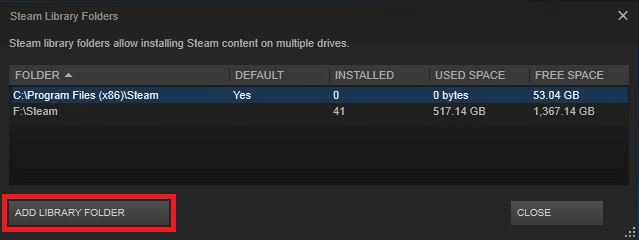
- Steam을 열고 설정로 이동합니다. 클릭하세요 라이브러리 폴더 추가새 SSD 라이브러리 폴더를 추가하세요. Steam이 이동된 게임을 인식합니다.
방법 4: 써드파티 게임 이동 도구 사용하기
게임을 이동하는 데 도움이 되는 다양한 서드파티 도구들이 있습니다. 이러한 도구들은 HDD에서 SSD로 게임을 이전하는 과정을 쉽고 간단하게 만들어줍니다. 직관적인 인터페이스를 제공하여 각 단계를 안내하며, 기술 지식이 적은 사용자라도 게임을 성공적으로 이동할 수 있도록 도와줍니다. 이 도구들은 대용량 게임 파일도 빠르게 처리하여 시간과 노력을 절약할 수 있습니다.
서드파티 도구를 사용하는 것은 번거로움 없이 게임을 이동하고 싶은 게이머에게 편리한 선택지입니다. 이러한 도구들은 효율적이고 신뢰성이 높으며, 종종 백업 및 복원과 같은 추가 기능도 제공합니다. 게임 라이브러리를 정리하고 게임 데이터를 새 SSD로 안전하게 이전할 수 있게 도와줍니다. 이러한 도구를 사용하면 수동 파일 전송 없이도 게임 경험을 향상시킬 수 있습니다.
단계:
- 게임 이동 도구를 다운로드하고 설치하세요 (예: Steam Mover). 옮기기를 원하는 게임을 선택하세요.

- 대상(SSD)을 선택하세요. 전송 과정을 시작하세요.
4부: SSD로 이동 중에 게임이 사라졌나요?
이동 중에 게임을 잃어버린 경우,Recoverit은(는) 손실된 파일을 쉽게 복구하는 데 도움이 됩니다. Recoverit은 강력한 데이터 복구 도구입니다. 삭제되었거나 손실, 손상된 파일을 복구합니다. 게임 파일 등 다양한 파일 유형을 지원합니다. SSD, HDD, USB 드라이브 등 여러 저장 장치에서 데이터를 복구할 수 있습니다. 따라서 게임 데이터를 안전하게 보호하고 복구하려는 게이머에게 Recoverit은 필수입니다.
Recoverit을 이용한 복구 과정은 간단합니다. 먼저, 컴퓨터에 Recoverit을 다운로드하여 설치하세요. 도구를 열고 게임이 손실된 드라이브를 선택합니다. "시작"을 클릭해 드라이브를 스캔하세요. Recoverit이 손실되거나 삭제된 파일을 찾기 위해 드라이브를 스캔합니다. 스캔이 끝나면 찾은 파일을 미리 볼 수 있습니다. 복구하고 싶은 파일을 선택하세요. 마지막으로 "복구"를 클릭해 손실된 게임 파일을 안전한 위치로 복원하세요.
Recoverit은 손실된 게임 파일 복구뿐만 아니라 마음의 평안도 제공합니다. 소중한 게임 데이터가 항상 복구 가능하도록 보장합니다. 효율적인 복구 과정과 사용하기 쉬운 인터페이스 덕분에 게이머들에게 최고의 선택입니다. Recoverit을 통해 게임 진행 상황을 보호하고, 데이터 손실 걱정 없이 매끄러운 게임을 즐길 수 있습니다.
단계:
- 다운로드 및 설치Recoverit를 실행한 후, 게임을 잃어버린 드라이브를 선택하세요. 클릭시작하여 드라이브를 스캔합니다.

- 스캔이 완료될 때까지 기다리세요.

- 잃어버린 게임 파일을 미리 보고 복구하세요.

관련 영상 >>: SSD 드라이브에서 데이터를 복구하는 방법?
5부: 다시 다운로드하지 않고 Steam 게임을 SSD에 넣는 전문가 팁
Steam 게임을 다시 다운로드하지 않고 SSD로 옮기는 데 도움이 되는 전문가 팁을 소개합니다:
- 게임 백업하기: 어떠한 게임을 옮기기 전에, 반드시 게임 파일을 백업하세요. 이렇게 하면 전송 과정에서 데이터 손실을 방지할 수 있습니다.
- 충분한 공간 확보: SSD에 옮기려는 게임을 위한 충분한 공간이 있는지 확인하세요. 게임 용량을 확인하고 필요하다면 공간을 확보하세요.
- 신뢰할 수 있는 도구 사용: 게임을 이동할 때는 Steam의 내장 "설치 폴더 이동" 기능이나 신뢰할 수 있는 써드파티 도구를 사용하는 것이 좋습니다. 문제를 일으킬 수 있는 신뢰할 수 없는 소프트웨어는 피하세요.
- 업데이트 확인: Steam 클라이언트가 최신 버전으로 업데이트 되었는지 확인하세요. 업데이트에는 전송 과정을 더 원활하게 만드는 개선 및 수정 사항이 포함될 수 있습니다.
- SSD를 건강하게 유지하기: 정기적으로 오류를 확인하고 유지 관리 작업을 수행하여 SSD를 좋은 상태로 유지하세요. 이렇게 하면 최적의 성능과 수명을 보장할 수 있습니다.
- 게임 정리하기: SSD에 게임 라이브러리를 정리하여 자주 플레이하는 게임을 쉽게 접근할 수 있도록 하세요. 이는 게임 경험을 향상시킬 수 있습니다.
- 이동 후 게임 테스트하기: 게임을 이동한 후 각 게임을 실행하여 정상적으로 작동하는지 확인하세요. 이렇게 하면 문제를 조기에 파악하고 신속하게 대응할 수 있습니다.
이 전문가 팁을 따르면 성공적으로 Steam 게임을 SSD로 이동할 수 있습니다 재다운로드 없이 더욱 빠른 로딩 속도와 향상된 성능으로 더 나은 게임 경험을 즐기세요.
결론
Steam 게임을 SSD로 이동하기성능을 향상시키고 시간을 절약할 수 있습니다. 당신은Steam 게임을 SSD로 옮길 수 있습니다여러 가지 방법을 사용하여 다시 다운로드하지 않고도 가능합니다. 자신에게 가장 잘 맞는 방법을 선택하세요.
더 빠른 로딩 시간과 더 나은 성능으로 부드러운 게임 경험을 누려보세요. SSD 업그레이드는 게임의 전반적인 기능을 향상시켜 가치 있는 투자가 될 것입니다.
자주 묻는 질문
-
다운로드 없이 Steam 게임을 HDD에서 SSD로 옮길 수 있나요?
네, Steam 게임을 다시 다운로드하지 않고도 HDD에서 SSD로 옮길 수 있습니다. Steam에는 "설치 폴더 이동"이라는 내장 기능이 있어 게임을 다른 드라이브로 이전할 수 있습니다. 또한 Steam Library Manager와 같은 서드파티 도구도 게임 이동에 도움이 됩니다. 이러한 방법들은 게임 파일을 다시 다운로드할 필요가 없어 시간과 대역폭을 절약할 수 있습니다. -
게임을 SSD로 이동하면 성능이 향상되나요?
네, 게임을 SSD로 옮기면 성능이 크게 향상될 수 있습니다. SSD는 기존 HDD보다 더 빠른 읽기 및 쓰기 속도를 제공합니다. 결과적으로 로딩 시간이 단축되고, 게임 플레이가 더 부드러워지며 전반적인 성능이 개선됩니다. 게임을 SSD로 옮기면 더 빠르고 쾌적한 게임 환경을 경험할 수 있습니다. -
게임을 옮기기 전에 백업이 필요하나요?
게임을 옮기기 전에 백업을 해두는 것이 좋습니다. 게임 파일을 백업하면 이전 과정에서 문제가 발생하더라도 데이터를 잃지 않도록 보호할 수 있습니다. 외장 드라이브에 게임 파일을 복사하거나 백업 소프트웨어를 이용해 백업을 만들어두세요. 이 추가 단계는 마음의 평화를 제공하고 귀중한 게임 진행 상황을 보호해줍니다. -
여러 방법으로 게임을 옮길 수 있나요?
네, 게임을 이동하는 여러 가지 방법 중에서 선택할 수 있습니다. Steam의 "설치 폴더 이동" 기능, Steam 라이브러리 관리자, 그리고 게임 파일을 수동으로 복사하는 방법 등 모두 사용 가능한 옵션입니다. 각 방법마다 단계와 장점이 다르기 때문에, 자신의 필요에 가장 적합한 방법을 선택할 수 있습니다. 필요하다면 여러 방법을 조합해서 더욱 유연하고 효율적으로 옮길 수도 있습니다.


 ChatGPT
ChatGPT
 Perplexity
Perplexity
 Google AI Mode
Google AI Mode
 Grok
Grok























